iPhoneから削除した写真を復元するための究極ガイド
iPhoneで写真を誤って削除することは、悲惨な経験になる可能性があります。しかし、恐れないでください!このガイドでは、iPhoneから削除された写真を簡単に回復する方法を紹介します。効果的な方法とステップバイステップの指示を発見して、それらの大切な思い出を取得します。パニックに別れを告げ、iPhoneで誤って削除された写真の回復に関する包括的なガイドとともに、復元された写真ライブラリにこんにちは。
| 写真削除されたシナリオ | 回復するのに最適な方法 |
|---|---|
| 写真は30日前に削除されました。 | iPhoneまたはiCloudの写真で、最近削除されたアルバムから削除された写真を直接回復します。 (方法1/方法2)) |
| 写真は最近削除されたアルバムではなく、iPhoneデータのバックアップコピーがあります。 | iCloudバックアップまたはiTunesバックアップから削除された写真を回復します。 (方法3/方法4)) |
| 写真は最近削除されたアルバムではなく、バックアップはありません。 | データリカバリソフトウェアで削除された写真を回復します。 (方法5)) |
削除されたiPhoneの写真を回復できますか
貴重な写真を失うことは非常にイライラすることがあります。ただし、iPhoneにはリカバリオプションが組み込まれており、iCloud、iTunes、Recovergo(iOS)などのサードパーティソフトウェアを使用した追加の方法があります。削除されたiPhoneの写真を回復する方法は次のとおりです。
- 方法1:最近削除されたフォルダーから写真を回復します
- 方法2:iCloud写真から削除されたiPhoneの写真を見つける方法
- 方法3:iCloudバックアップを介してiPhoneで削除された写真を元に戻す方法
- 方法4:iTunesバックアップを介してiPhoneで紛失した写真を回復する方法
- 方法5:バックアップなしでiPhoneから削除された写真を回復する方法
方法1:最近削除されたフォルダーから写真を回復します
写真を削除すると、すぐに消えません。 「最近削除された」フォルダーに移動し、永続的に削除される前に30日間滞在します。
Also read: 2023年最新のiPhoneパスコード期限切れを修正する5つの実証済み方法
- 'を開く写真' アプリ。
- 行きます アルバム > 最近削除されました。
- 写真を選択して回復します。
方法2:iCloud写真から削除されたiPhoneの写真を見つける方法
iCloud Photosは、すべての写真やビデオを自動的にアップロードおよび保存するクラウドベースのストレージサービスであり、いつでもデバイスからアクセスできるようにします。写真が削除されると、最近削除されたアルバムに移動し、30日間そこに留まります。この期間中、次の手順に従って写真を回復できます。
- iCloudのWebサイトにアクセスして、Apple IDとパスワードでログインしてください。これらの資格情報は、iPhoneにアクセスするために使用するものと同じです。
- ログインしたら、「」を選択します。写真ダッシュボードからのオプション。
- 写真の中で、「」というタイトルのアルバムをクリックしてください。最近削除されました「。このアルバムには、今後30日以内に永続的に削除されるように設定されているすべての写真が含まれています。
- 写真を閲覧し、復元したい写真を選択し、「」をクリックします。回復する「。
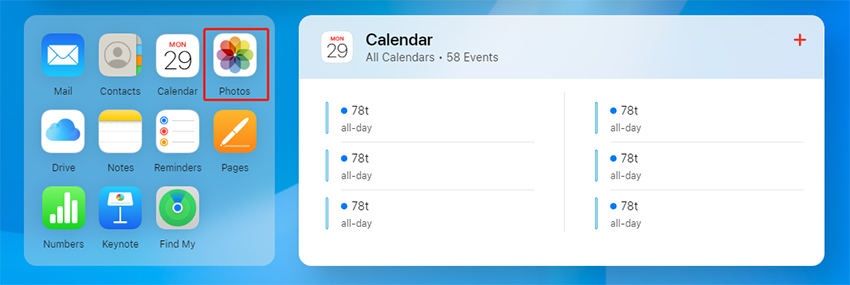
方法3:iCloudバックアップを介してiPhoneで削除された写真を元に戻す方法
iCloudバックアップは、Wi-Fiを介して毎日写真を含むデバイス全体を自動的にバックアップするサービスです。誤って写真を削除すると、iCloudバックアップを介して写真を復元できます。
これがそれを行う方法です:
- 写真がiCloudバックアップに含まれていることを確認してください。
- 写真がバックアップに含まれている場合は、iPhoneを消去する必要があります。行きます 設定 > 一般的な > iPhoneを転送またはリセットします > すべてのコンテンツと設定を消去します。 iPhoneのすべてを消去するため、これを行う前に最近のバックアップがあることを確認してください。
- iPhoneの再起動プロセス中にアプリとデータ画面に到達したら、選択してください。iCloudバックアップから復元します'。
- iCloudアカウントにサインインし、削除された写真を含む最新のバックアップを選択します。
- 復元プロセスが完了すると、iPhoneの写真アプリで削除された写真が再表示されるはずです。
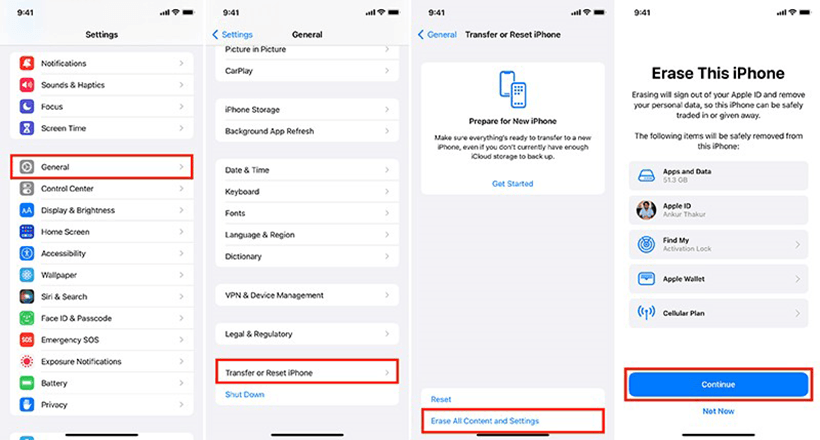
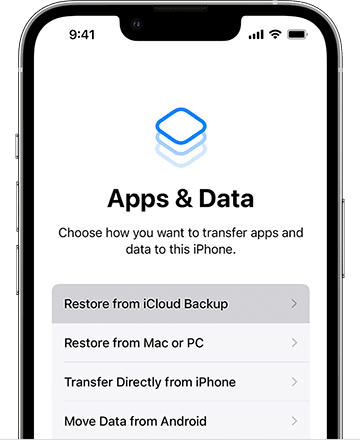
方法4:iTunesバックアップを介してiPhoneで紛失した写真を回復する方法
iPhoneをiTunesにバックアップしている場合は、iTunesバックアップを介して紛失した写真を回復できます。 iTunesバックアッププロセスは、写真を含む完全なデバイスバックアップをコンピューターに作成します。ただし、iTunesバックアップから復元すると、デバイス上の現在のデータがバックアップからのデータに置き換えられるため、先に進む前に新しいバックアップを作成することをお勧めします。
iTunesバックアップを介して紛失した写真を回復する手順は次のとおりです。
- iPhoneをiTunesバックアップが作成されたコンピューターに接続します。
- iTunesを開き、iPhoneアイコンを選択します。
- の下でまとめ「タブ、クリックして」バックアップを復元します'。
- 削除された写真を含むバックアップを選択します。写真が削除される前の日付からのバックアップであることを確認してください。
- クリック '復元する'そして、プロセスが完了するのを待ちます。
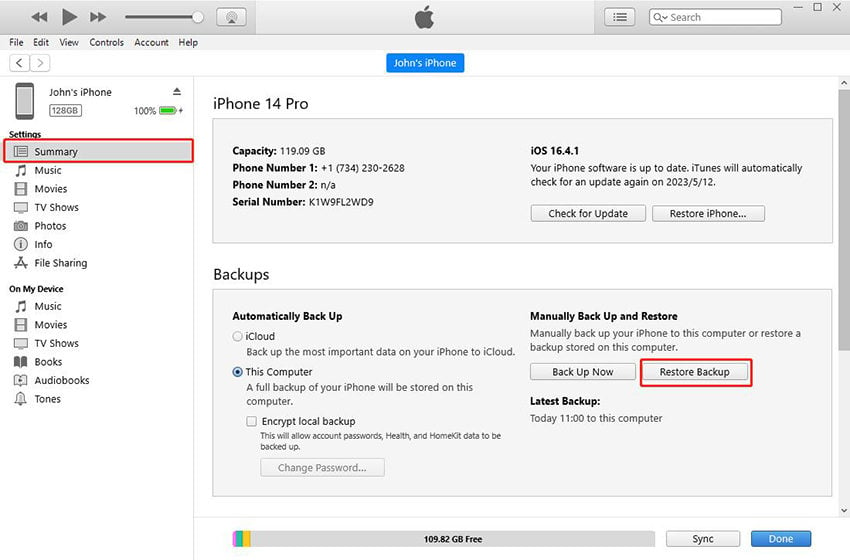
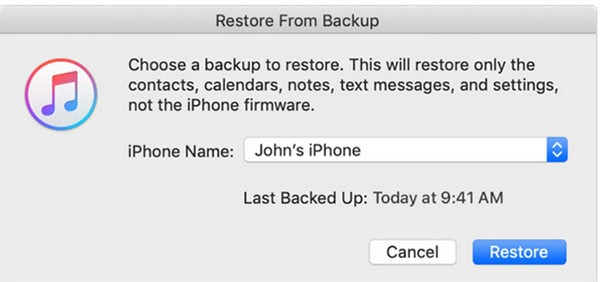
方法5:バックアップなしでiPhoneから削除された写真を回復する方法
Recovergo – iPhone Photo Recoveryは、バックアップがない場合でも、iOSデバイスから失われたデータを回復できる革新的なソフトウェアです。デバイスを徹底的にスキャンし、写真、ビデオ、連絡先など、幅広いデータ型を回復できます。ユーザーフレンドリーなインターフェイスを使用して設計されており、データリカバリの困難なタスクを簡素化します。これにより、デバイスから失われたデータを取得する必要がある場合に信頼できるツールになります。偶発的な削除のために写真を紛失した場合でも、ソフトウェアの更新でも、Recovergoは問題に対する迅速なソリューションを提供します。
ステップ1 Recovergo iOSをインストールします
Recovergo iOSをダウンロードしてインストールします。起動して「iOSデバイスからデータの回復」を選択します。
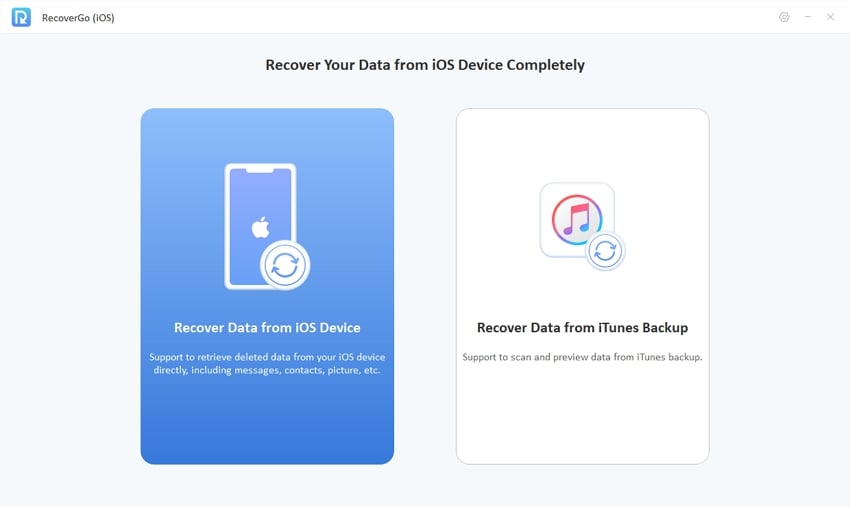
ステップ2 iPhoneをコンピューターに接続します
信頼できる稲妻を使用して、iPhoneをコンピューターに接続します。プロンプトがある場合は、iPhoneで「信頼」をタップします。
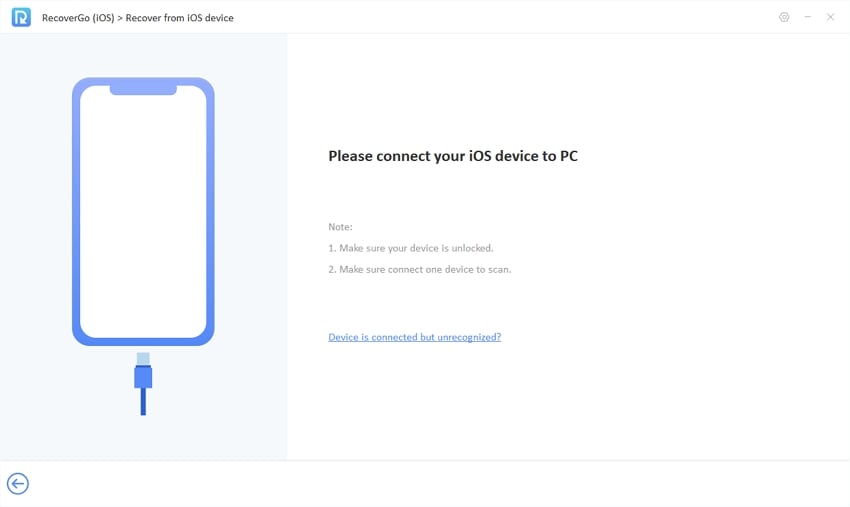
ステップ3 回復のためにデータ型を選択します
Recovergoインターフェイスで、「写真」オプションと、回復する他のデータを選択します。
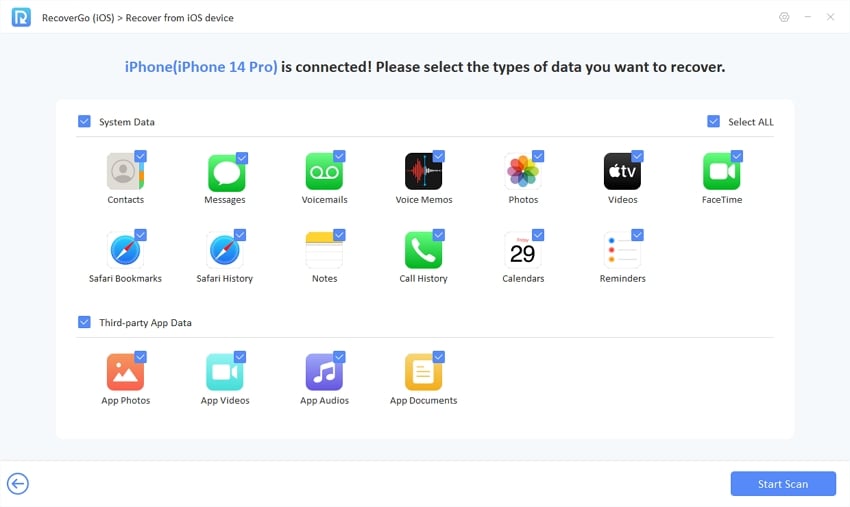
ステップ4 スキャンプロセスを開始します
デバイスが接続され、データ型が選択されると、RecoverGoはスキャンを開始します。これにはしばらく時間がかかる場合があります。 iOS 13以上の場合、必要に応じて暗号化されたパスワードを入力します。
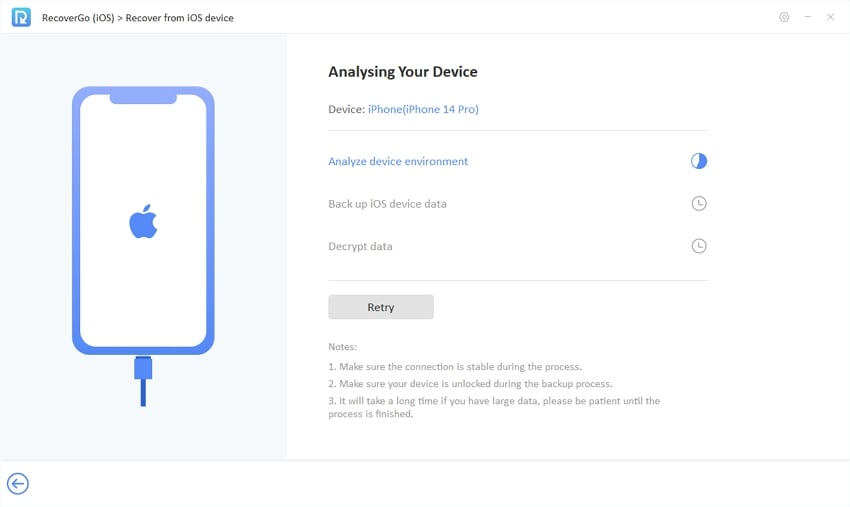
ステップ5 写真を回復します
スキャンが完了すると、回復可能なデータが表示され、プレビューが表示されます。回復する写真を選択し、[回復]をクリックします。写真は復元され、コンピューターでアクセスできます。
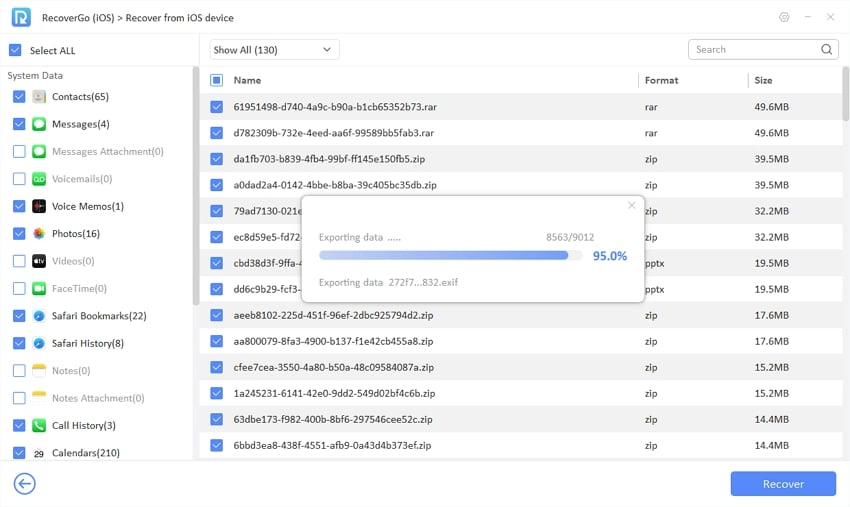
削除されたiPhoneの写真に関するFAQ
Q1:恒久的に削除された写真はiPhoneのどこに行くのですか?
iPhoneで写真を削除すると、「最近削除された」アルバムに移動し、30日間滞在します。復元されない場合、それらは永続的に削除され、簡単にアクセスできません。ただし、データリカバリソフトウェアによって回復できる新しいデータによって上書きされるまで、デバイスのストレージスペースに留まります。
Q2:iPhoneから永久に削除された写真を回復できますか?
はい、iPhoneから永久に削除された写真を回復することができます。 iPhoneをiCloudまたはiTunesにバックアップした場合は、バックアップを復元できます。または、Recovergo(iOS)などのデータリカバリソフトウェアを使用することもできます。これは、バックアップなしでデータを回復するのに役立ちます。
Q3:iCloudの写真はどこに行きましたか?
iCloudの写真が消えた場合、iCloudの写真機能が誤って無効になっている可能性があります。もう一度写真にアクセスするには、iPhoneの設定に移動し、名前をタップし、次にiCloud、そして最後に写真をタップします。 iCloudの写真をオンにして、サービスを再度有効にします。
最後の言葉
結論として、iPhoneから削除された写真を回復することは、さまざまな手段で達成できます。 「最近削除された」フォルダーを使用して、iCloudの写真、iCloudバックアップ、またはiTunesバックアップから復元するかどうかにかかわらず、これらのメソッドは大切な思い出を取得する機会を提供します。ただし、写真を永久に削除しないか、事前にバックアップを作成したことはありません。
バックアップを作成していない場合、または写真が永続的に削除されている場合、ItooltabによるRecovergo(iOS)が強くお勧めします。そのユーザーフレンドリーで強力な機能により、バックアップなしで写真を含む幅広いデータ型を回復できます。したがって、「iPhoneから削除された写真を回復する方法」に取り組むとき、Recovergo(iOS)は、検討する価値のある信頼できるソリューションです。失われた思い出を迅速かつ効率的に回収するのに役立ちます。



